Jautājums
Problēma. Kā labot spēļu funkcijas nav pieejamas Windows darbvirsmas vai failu pārlūka kļūdai?
Sveiki. Es mēģināju ierakstīt savu ekrānu, izmantojot Xbox spēļu joslu. Tomēr, kad es to atveru, ierakstīšanas opcija nav pieejama. Kāda varētu būt problēma?
Atrisināta atbilde
Xbox spēļu josla ir spēļu pārklājums, kas iebūvēts operētājsistēmās Windows 10 un Windows 11. Izmantojot vienkāršu īsinājumtaustiņu — Windows taustiņš + G, lietotāji var piekļūt daudziem logrīkiem, kas ļauj tvert spēļu klipus, ekrānuzņēmumus, pārraugiet un pārvaldiet veiktspēju, sazinieties ar draugiem un tā tālāk, neizejot no spēles spēlējot.
Tomēr dažiem lietotājiem ir grūtības ar vienu konkrētu Game Bar funkciju – ekrāna tveršanu. Cilvēki saka, ka tad, kad viņi atver Game Bar un vēlas nospiest ierakstīšanas pogu, tā ir pelēka, kas nozīmē, ka tā nav pieejama lietošanai. Nav zināms, kāpēc tieši šī problēma parādās, ir vairākas iespējas.
Spēļu funkcijas var nebūt pieejamas, jo trūkst Windows atjauninājumu, ir atspējots spēles režīms un spēļu DVR. Šajā rokasgrāmatā ir norādītas 6 darbības, kas varētu palīdzēt novērst spēļu funkcijas, kas nav pieejamas Windows darbvirsmas vai File Explorer kļūdas gadījumā.
Manuālā problēmu novēršana var būt ilgstošs process, tāpēc varat arī mēģināt skenēt ierīci, izmantojot tādus apkopes rīkus kā ReimageMac veļas mašīna X9. Šī jaudīgā programmatūra var labot dažādas sistēmas kļūdas, BSOD,[1] bojāti faili un reģistrs[2] jautājumiem. Pretējā gadījumā izpildiet tālāk sniegtos soli pa solim sniegtos norādījumus.
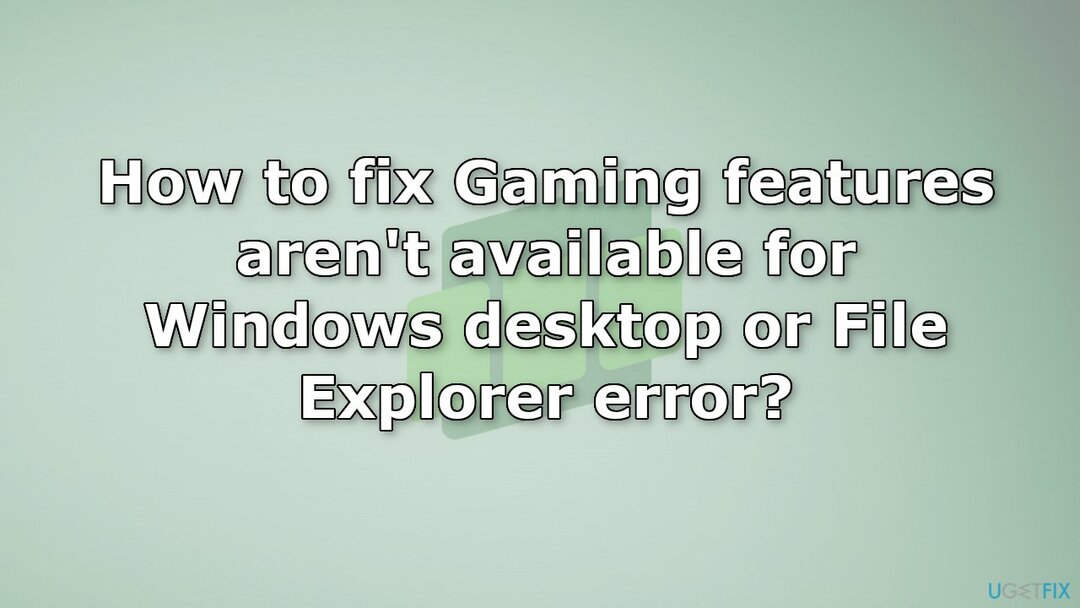
1. risinājums. Instalējiet pieejamos atjauninājumus
Lai labotu bojātu sistēmu, jums ir jāiegādājas licencēta versija Reimage Reimage.
- Ar peles labo pogu noklikšķiniet uz Sākt un izvēlēties Iestatījumi
- Dodieties uz Atjaunināšana un drošība sadaļā
- Klikšķis Meklēt atjauninājumus
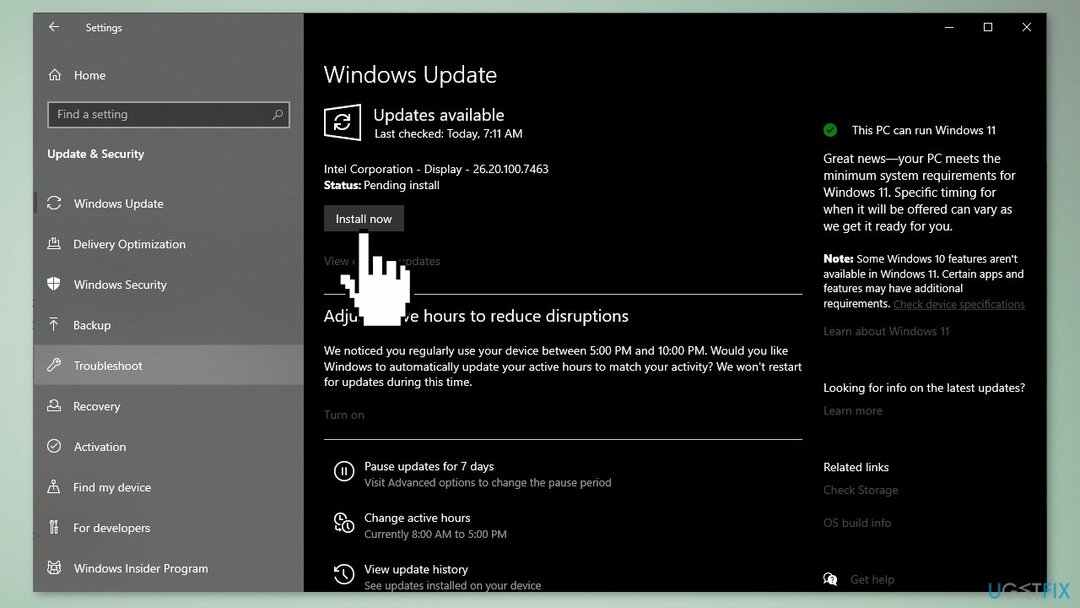
- Jūs varētu redzēt Skatīt izvēles atjauninājumus opcija - noklikšķiniet uz tā
- Atlasiet visu, ko vēlaties, un pēc tam izvēlieties Lejupielādējiet un instalējiet
2. risinājums. Pievienojiet Windows Media Pack
Lai labotu bojātu sistēmu, jums ir jāiegādājas licencēta versija Reimage Reimage.
- Atveriet Windows Media Pack lapa
- Noklikšķiniet uz Lejupielādēt pogu
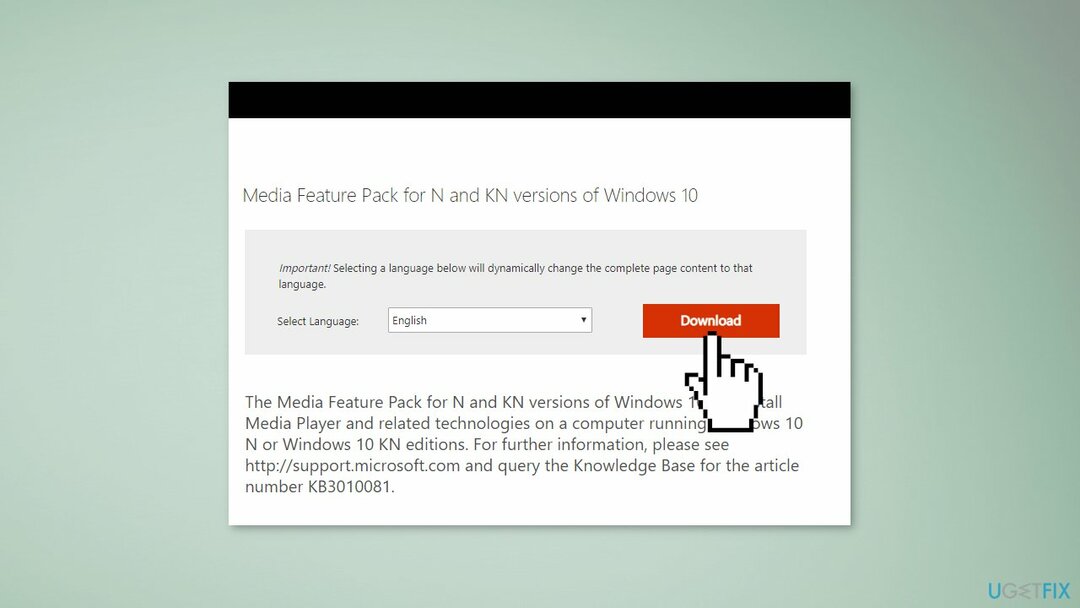
- Atlasiet instalācijas pakotni 32 vai 64 bitu sistēmai Windows un nospiediet Nākamais pogu
- Pēc tam atveriet lejupielādēto instalēšanas programmu, lai instalētu multivides pakotni
3. risinājums. Iespējot spēļu DVR
Lai labotu bojātu sistēmu, jums ir jāiegādājas licencēta versija Reimage Reimage.
- Dodieties uz Spēļu joslas iestatījumi
- Noklikšķiniet uz Tveršanas cilne
- Ieslēgt Ierakstiet fonā, kamēr es spēlēju spēli
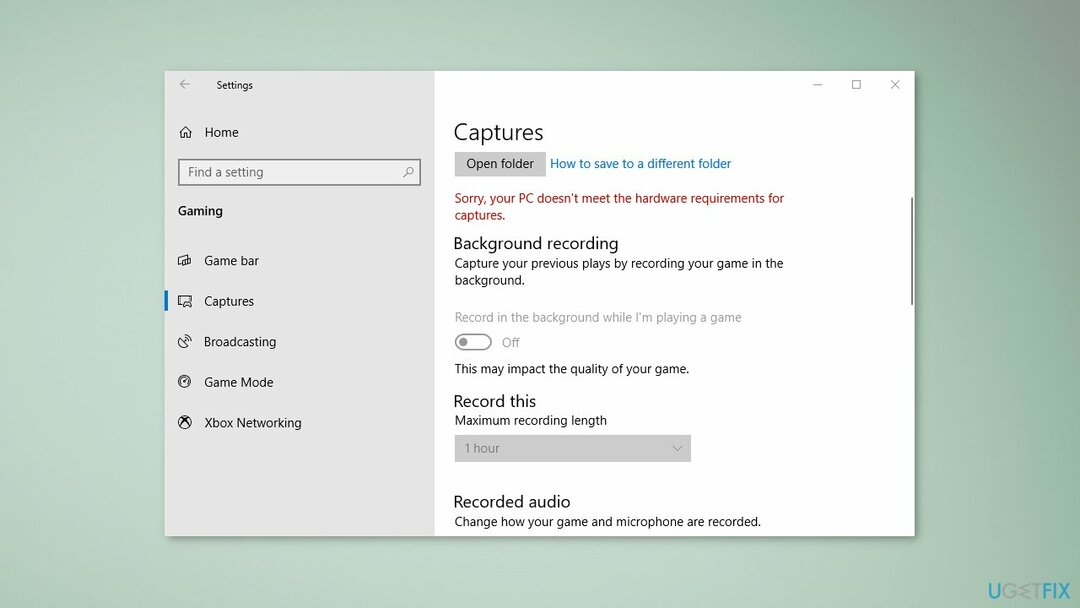
4. risinājums. Ieslēdziet spēles režīmu
Lai labotu bojātu sistēmu, jums ir jāiegādājas licencēta versija Reimage Reimage.
- Dodieties uz Windows Iestatījumi un noklikšķiniet uz Spēles
- Dodieties uz Spēles režīms cilni un pārslēgt Spēles režīms ieslēgts
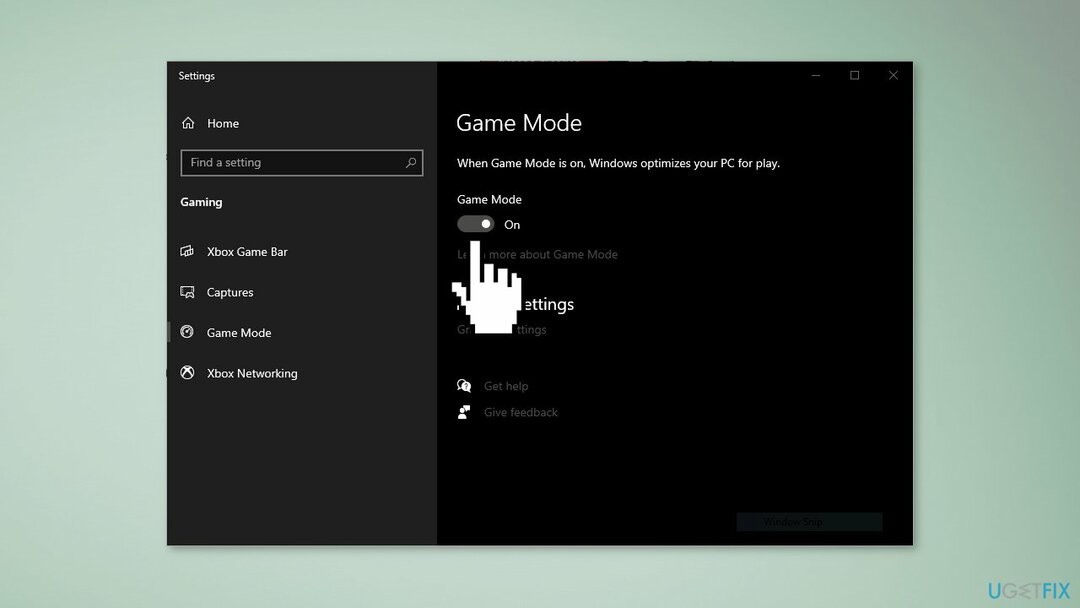
5. risinājums. Atveriet spēļu joslu no Windows veikala
Lai labotu bojātu sistēmu, jums ir jāiegādājas licencēta versija Reimage Reimage.
- Atvērt Spēļu josla no Windows veikals. Pārliecinieties, vai ir aktivizēta ierakstīšanas poga.
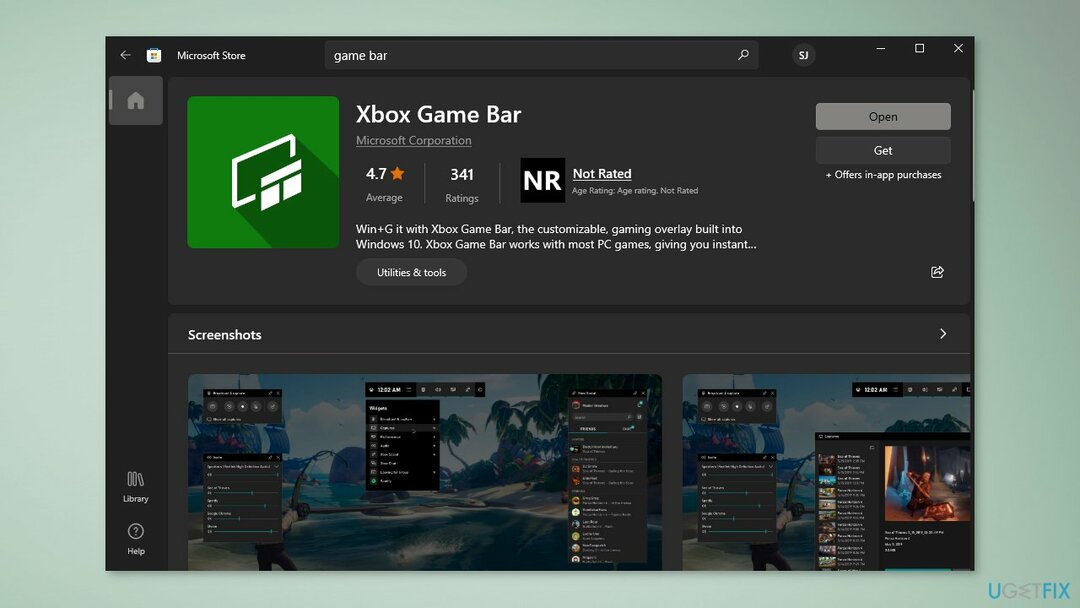
- Noklikšķiniet uz ekrāna, lai paslēptu spēļu joslas rīkus
- Pārejiet uz logu, kuru vēlaties uzņemt
- Nospiediet uz Windows taustiņš + G lai atkārtoti atvērtu spēļu joslu. Pārliecinieties, vai ierakstīšanas poga joprojām ir aktivizēta.
- Izveidojiet video
6. risinājums. Pārinstalējiet Xbox Game Bar
Lai labotu bojātu sistēmu, jums ir jāiegādājas licencēta versija Reimage Reimage.
- Nospiediet Windows taustiņš + X
- Noklikšķiniet uz un palaist Windows PowerShell kā administrators
- Kopējiet un ielīmējiet tālāk esošo komandu, pēc tam nospiediet Ievadiet:
get-appxpackage *Microsoft. XboxGamingOverlay* | Remove-appxpackage
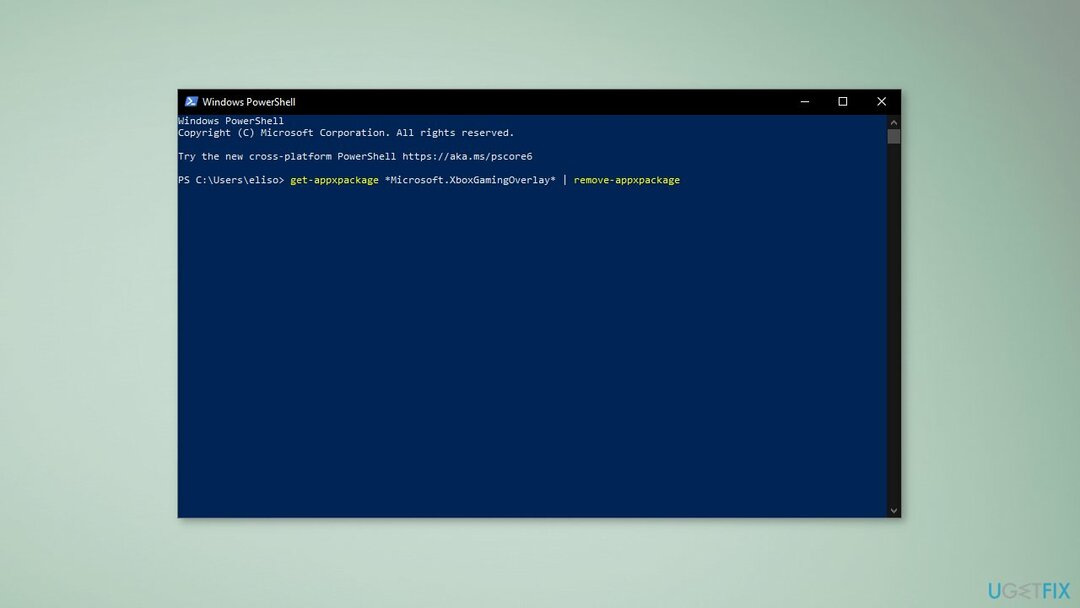
- Dodieties uz Microsoft veikalu un lejupielādējiet Xbox Game Bar
Automātiski izlabojiet kļūdas
ugetfix.com komanda cenšas darīt visu iespējamo, lai palīdzētu lietotājiem atrast labākos risinājumus kļūdu novēršanai. Ja nevēlaties cīnīties ar manuālām remonta metodēm, lūdzu, izmantojiet automātisko programmatūru. Visus ieteiktos produktus ir pārbaudījuši un apstiprinājuši mūsu profesionāļi. Tālāk ir norādīti rīki, kurus varat izmantot kļūdas labošanai.
Piedāvājums
dari to tagad!
Lejupielādēt FixLaime
Garantija
dari to tagad!
Lejupielādēt FixLaime
Garantija
Ja jums neizdevās novērst kļūdu, izmantojot Reimage, sazinieties ar mūsu atbalsta komandu, lai saņemtu palīdzību. Lūdzu, dariet mums zināmu visu informāciju, kas, jūsuprāt, mums būtu jāzina par jūsu problēmu.
Šajā patentētajā labošanas procesā tiek izmantota 25 miljonu komponentu datu bāze, kas var aizstāt jebkuru bojātu vai trūkstošu failu lietotāja datorā.
Lai labotu bojātu sistēmu, jums ir jāiegādājas licencēta versija Reimage ļaunprātīgas programmatūras noņemšanas rīks.

VPN ir ļoti svarīgs, kad runa ir par lietotāja privātumu. Tiešsaistes izsekotājus, piemēram, sīkfailus, var izmantot ne tikai sociālo mediju platformas un citas vietnes, bet arī jūsu interneta pakalpojumu sniedzējs un valdība. Pat ja izmantojat visdrošākos iestatījumus, izmantojot tīmekļa pārlūkprogrammu, jūs joprojām varat izsekot, izmantojot programmas, kas ir savienotas ar internetu. Turklāt uz privātumu vērstas pārlūkprogrammas, piemēram, Tor, nav optimāla izvēle samazināta savienojuma ātruma dēļ. Labākais risinājums jūsu pilnīgai privātumam ir Privāta piekļuve internetam – esiet anonīms un drošs tiešsaistē.
Datu atkopšanas programmatūra ir viena no iespējām, kas varētu jums palīdzēt atgūt savus failus. Kad izdzēšat failu, tas nepazūd — tas paliek jūsu sistēmā tik ilgi, kamēr tam netiek ierakstīti jauni dati. Data Recovery Pro ir atkopšanas programmatūra, kas meklē jūsu cietajā diskā izdzēsto failu darba kopijas. Izmantojot rīku, varat novērst vērtīgu dokumentu, skolas darbu, personīgo attēlu un citu svarīgu failu zudumu.